发布时间:2021-09-28 13:04:26
ps做射灯灯光特效的技巧
射灯效果是一些工程装修上经常会用到的灯光效果,想要将这种灯光放到吊灯上去,该怎么操作呢?下面我们就来看看详细的教程。
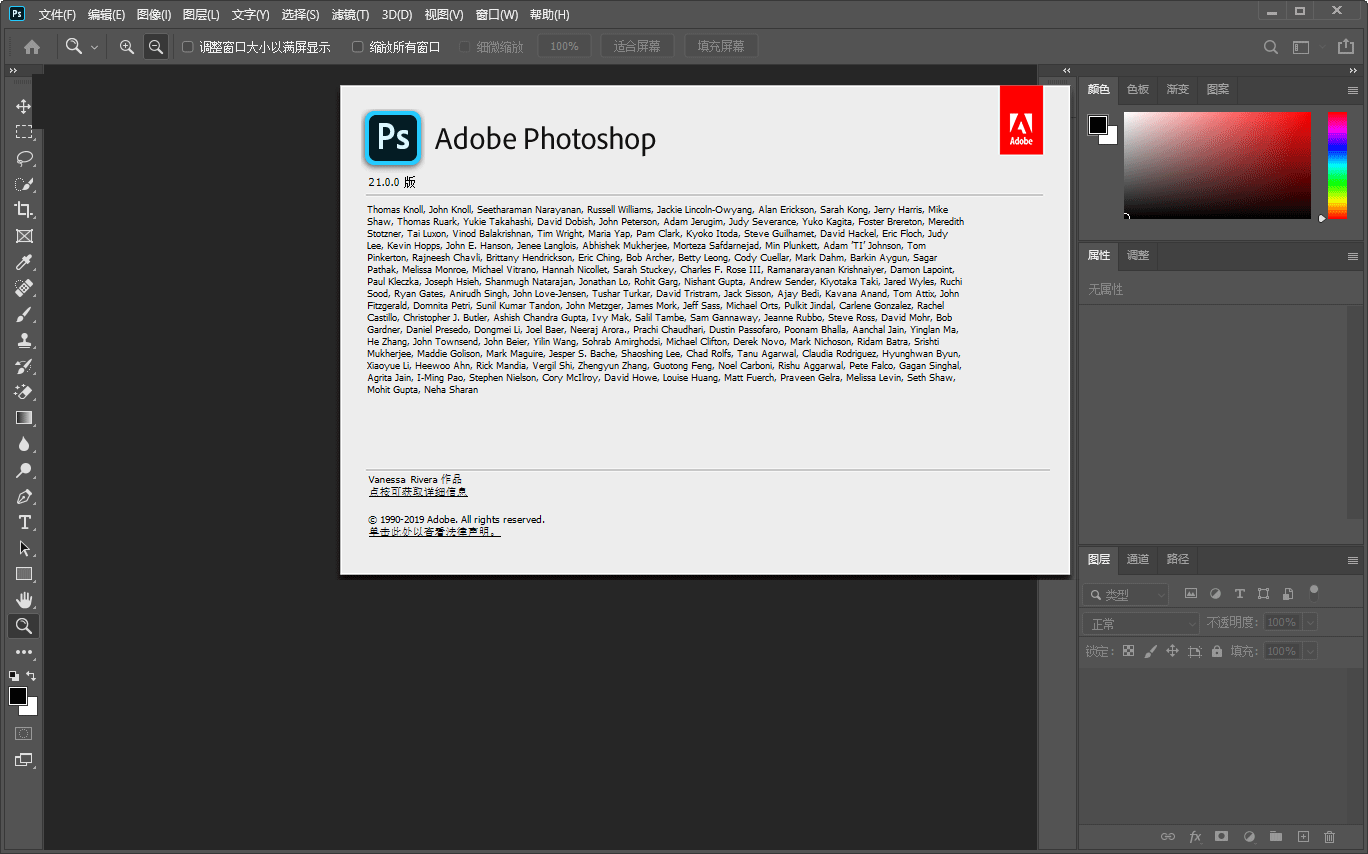
Adobe Photoshop 2020 v21.2.8.17 ACR13.2/12.4 中文版+安装教程
类型:图像处理大小:1.93GB语言:简体中文时间:2021-05-14查看详情
打开ps软件,打开灯饰图片,按ctrl+j复制图层。
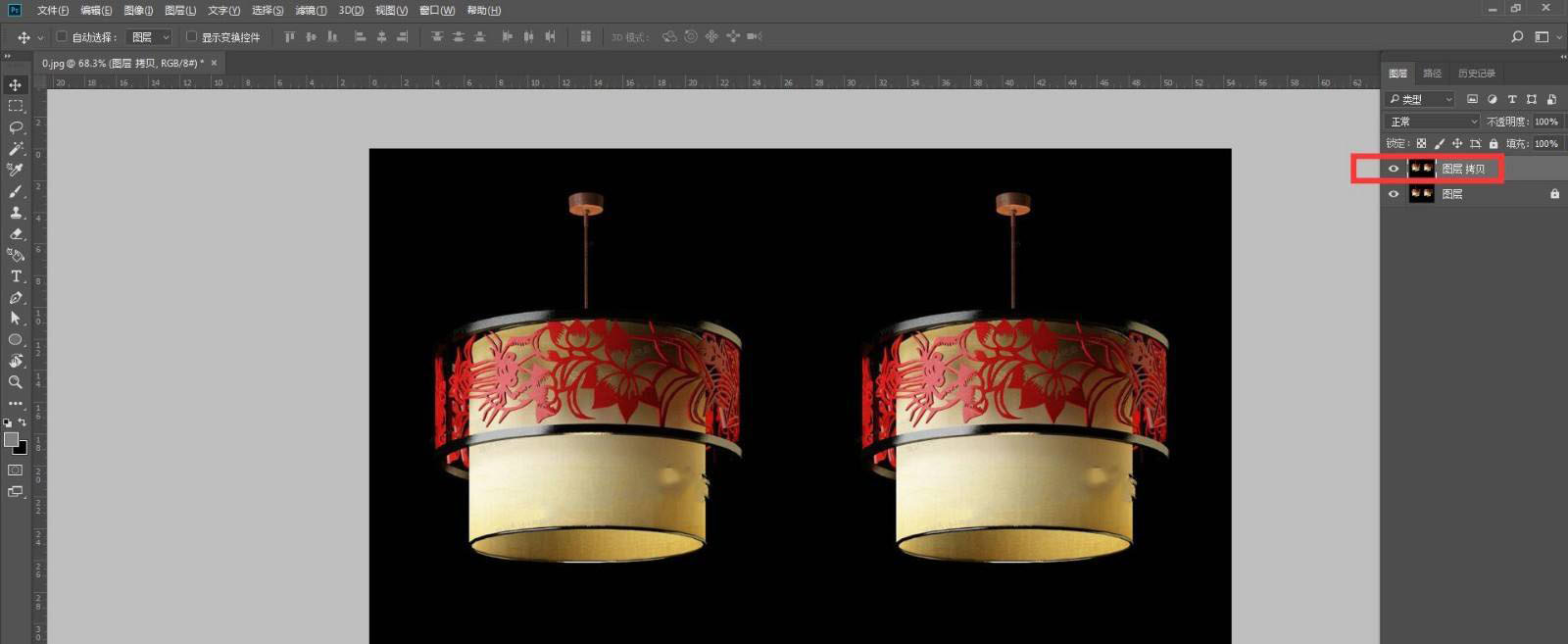
新建图层,点击画笔工具绘制光影,把混合模式改为颜色减淡,双击图层调出混合选项,取消勾选透明形状图层,点击确定。
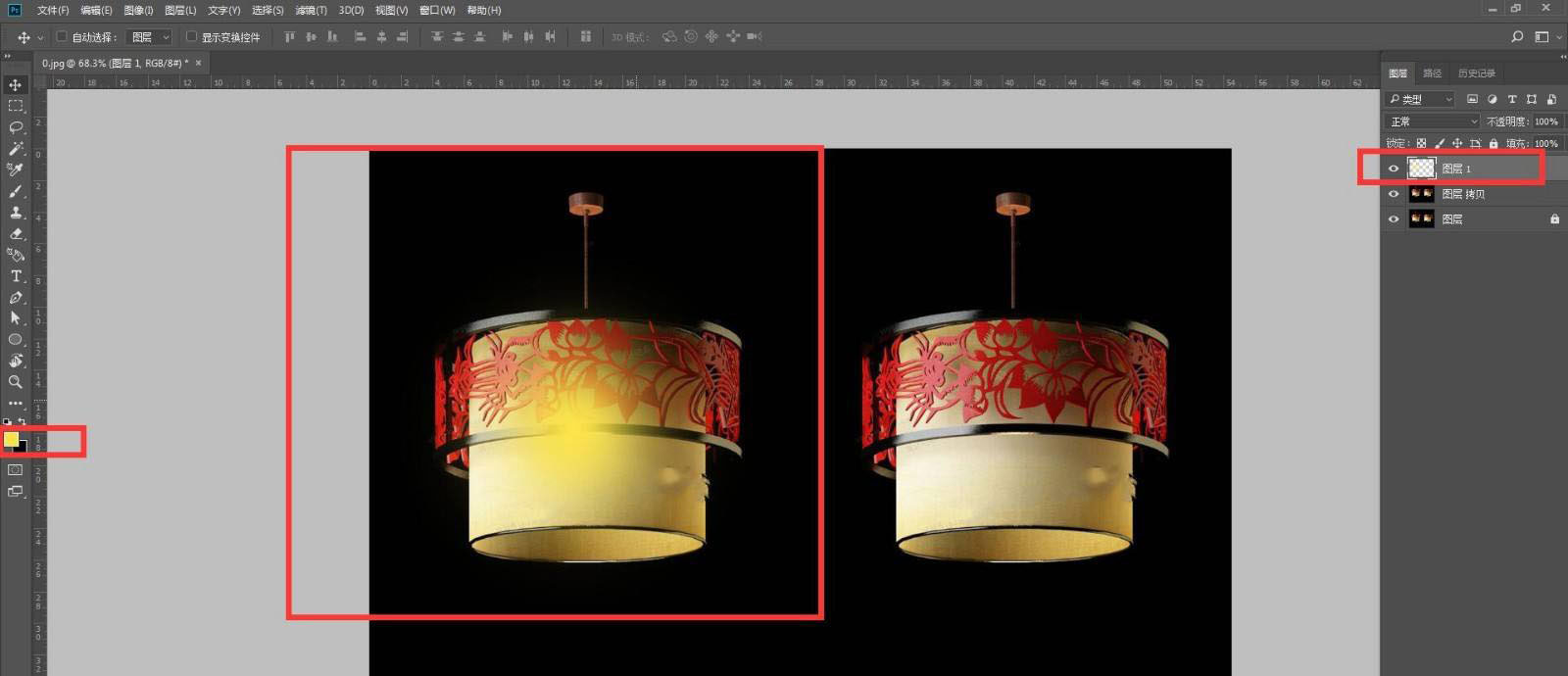
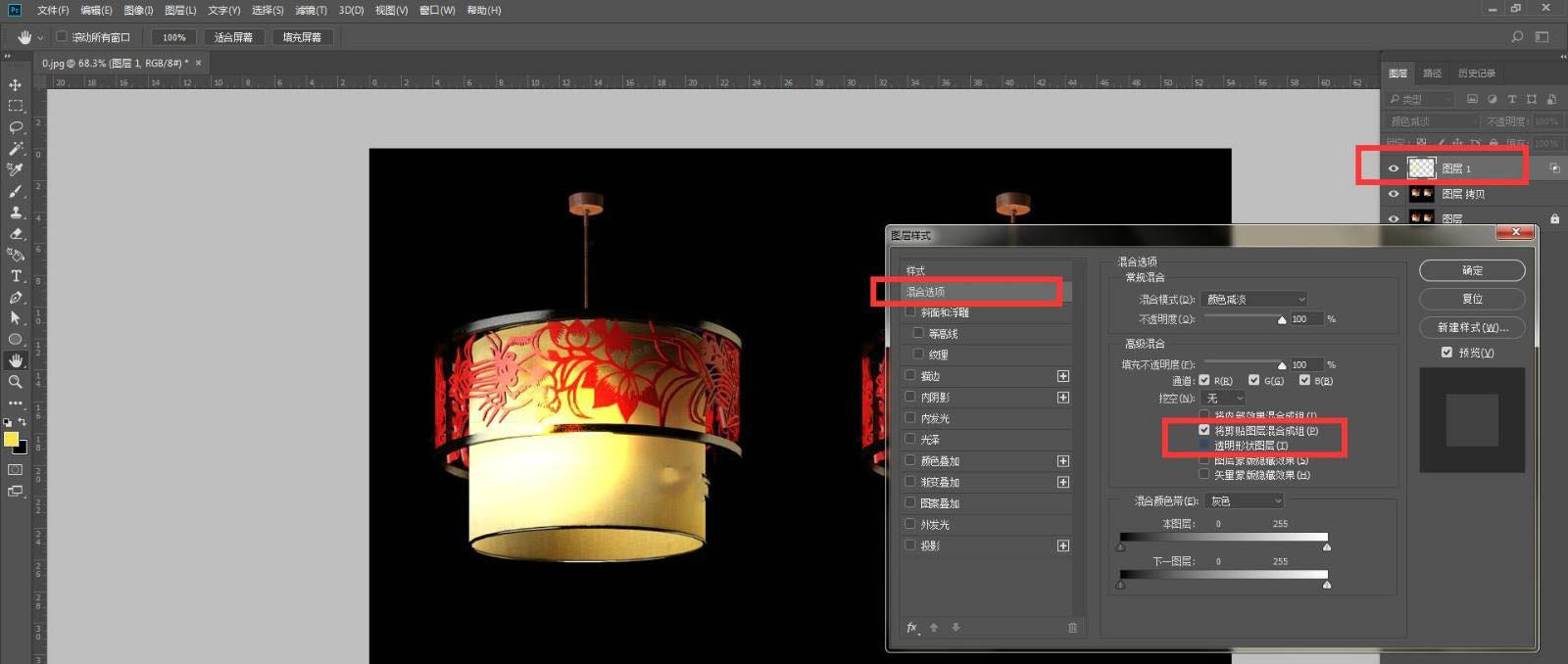
新建图层,点击多边形套索工具,绘制扩散灯光区域,点击渐变工具填充颜色,再用钢笔工具把多余的曲线勾选出来删除。

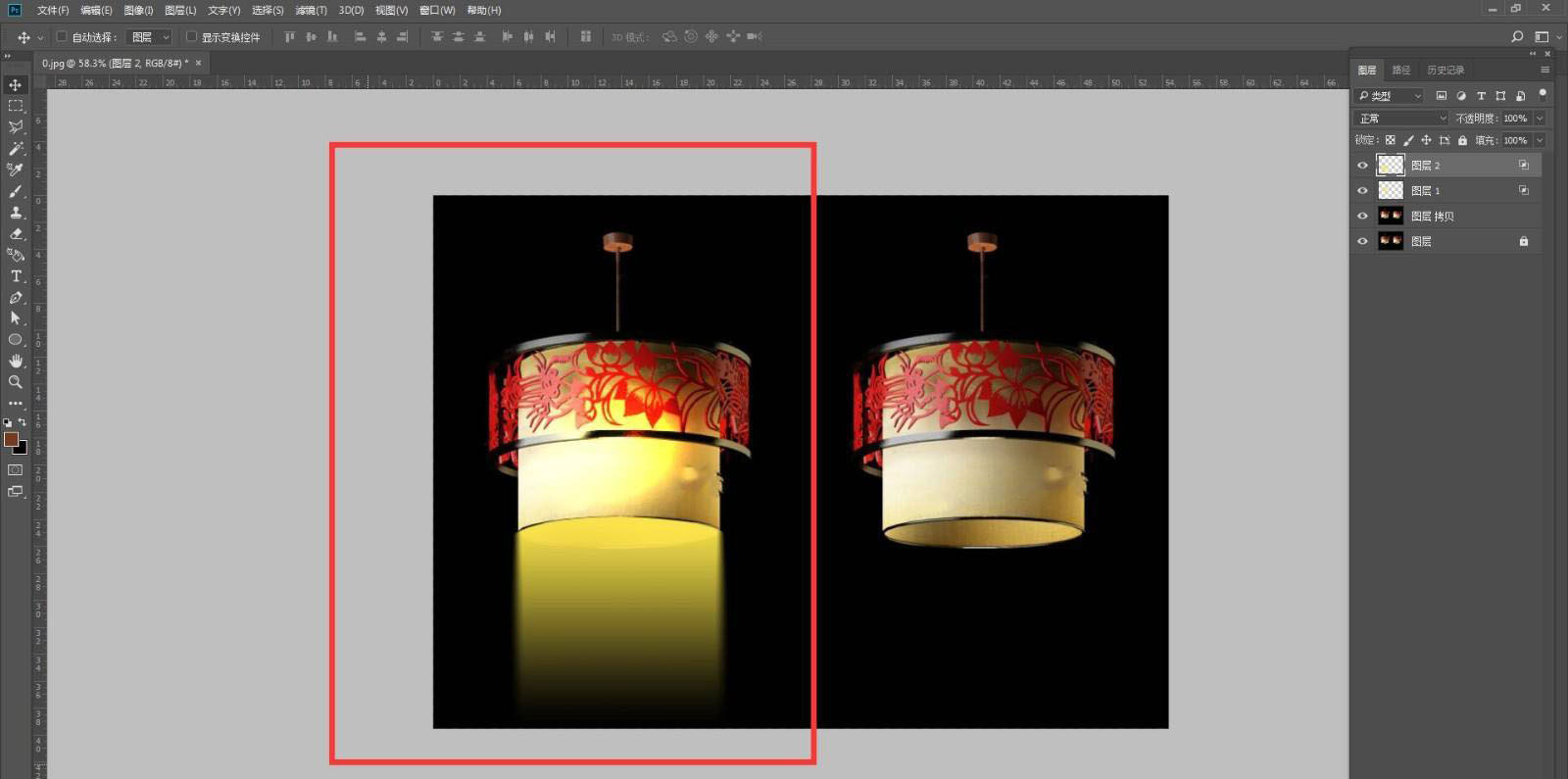
点击滤镜--模糊--高斯模糊,调整数值,适当调整不透明度,再按ctrl+j键复制两层,用同样的方法调整,这样灯光效果就做好了。
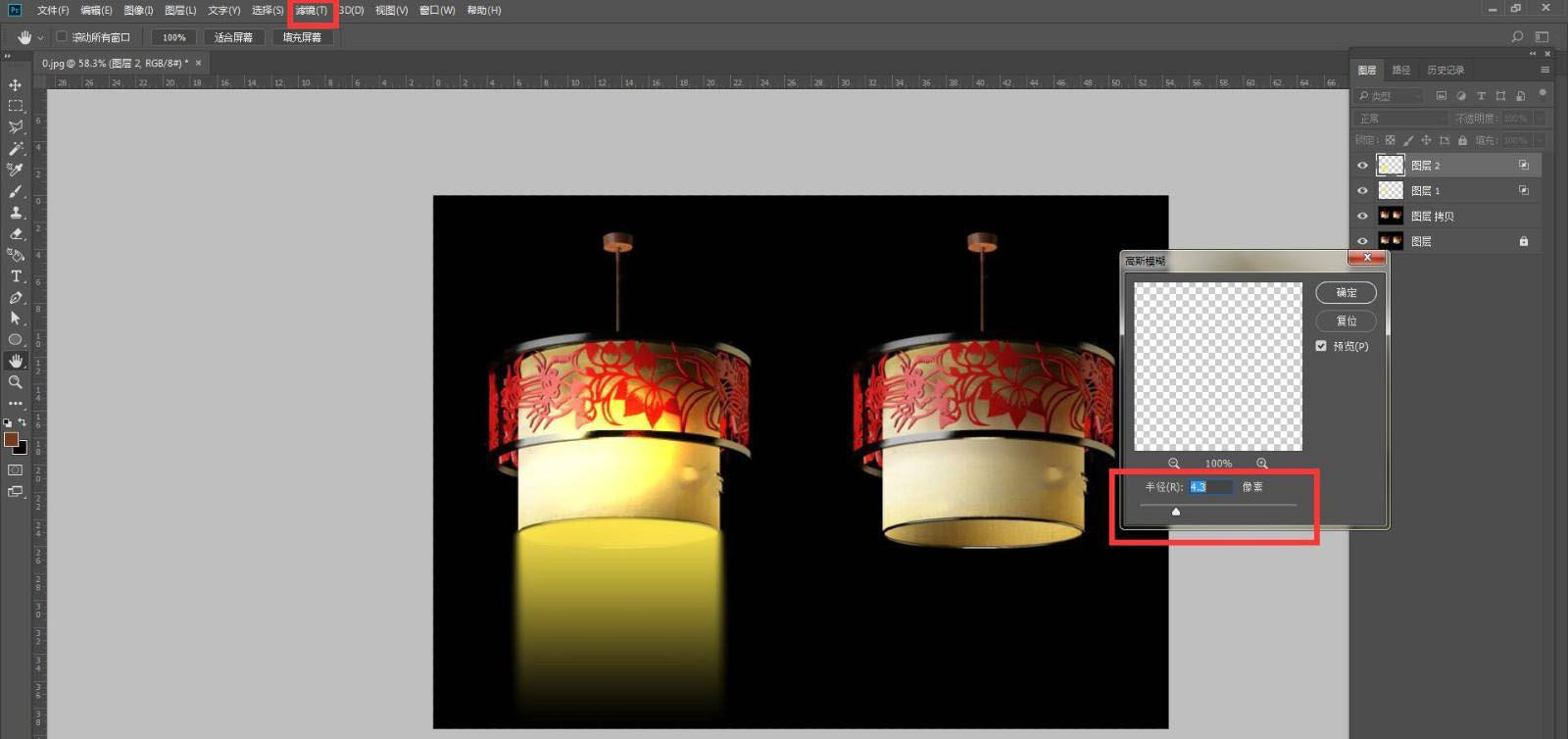
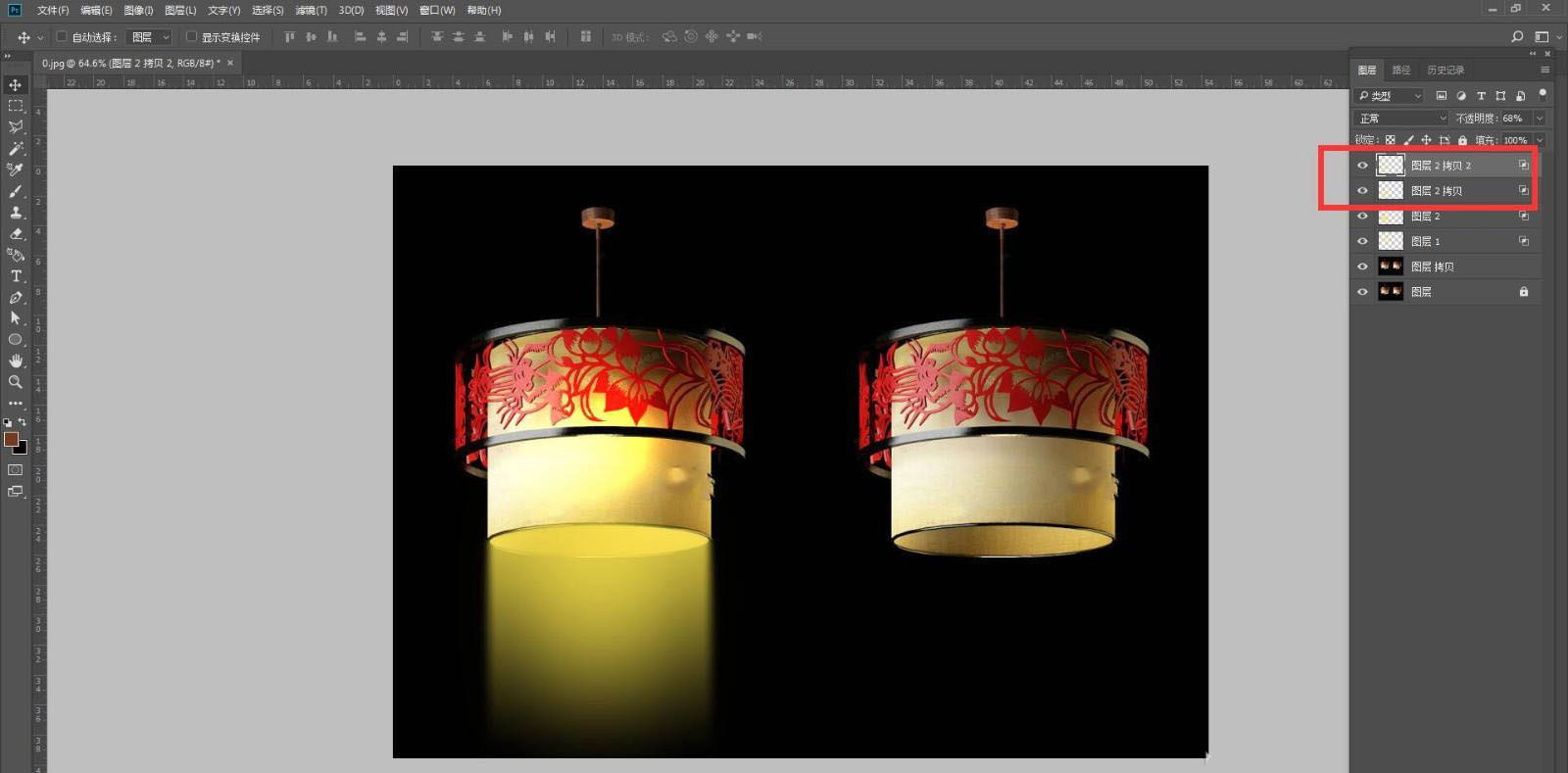
以上就是ps做灯光特效的技巧,希望大家喜欢,请继续关注57自学网。
上一篇: 淘宝PS精修黄色化妆品瓶子后期教程 下一篇: ps设计立体淘宝新品挂牌标题框教程












